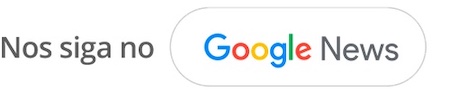Recupere seus arquivos perdidos! Testamos o EaseUS Data Recovery Wizard Professional
Veja como o EaseUS Data Recovery Wizard Professional pode te ajudar a recuperar seus arquivos perdidos!
Quem nunca passou por aquele problema de sem querer formatar o HD errado, ou o cartão de memória ou pendrive, antes de ter salvo aquelas fotos da viagem inesquecível? todo mundo que tem computador ou dispositivos eletrônicos de memória e armazenamento já se viu nessa situação.
No passado, era quase certo que estava tudo perdido. mas hoje, vou falar sobre um programa para recuperar arquivos que vai ajudar bastante nessa tarefa, acompanhe conosco!
EaseUS Data Recovery Wizard Professional – do que se trata?
Indo direto ao assunto, ele é um excelente software de recuperação de dados para recuperar dados excluídos, formatados ou perdidos, a partir do PC, laptop ou dispositivo removível com facilidade e rapidez.Com o EaseUS Data Recovery Wizard 12.9 você pode atuar na recuperação de dados nos mais variados cenários de perda de dados, tais como:
- Remoção acidental (aquele SHIFT + DELETE maroto);
- Esvaziamento de lixeira;
- Perda por ataque de vírus;
- Recuperação de dados após formatação;
- Recuperação de dados após perda de partição de HD;
- Recuperação após corrupção de HD;
- Outros
Instalação
O processo de instalação é simples e rápido, sem nenhuma configuração mais complicada, bastando basicamente clicar em Avançar em todas as telas. Utilizar ele para recuperar dados perdidos é extremamente fácil, veja:
1. Baixe o software em https://br.easeus.com/data-recovery-software/data-recovery-wizard.html
2. Selecione um local para iniciar: Encontre o local onde seus dados foram perdidos e comece a pesquisar. Partições perdidas também são exibidas aqui.
O que ele tem de bom?
A interface bem elaborada do EaseUS Data Recovery Wizard Professional, é limpa e totalmente focada apenas em três funções (recuperação de arquivos, completa e de pastas) deixa o uso completamente intuitivo, mesmo obtendo versão, apenas, em inglês. Além de todas as vantagens apresentadas, também não há qualquer necessidade de conhecimento técnico para explorar o programa. Os botões são bastante organizados. O usuário só precisa saber o que vai fazer e clicar na opção de interesse para o software começar a recuperar os dados.
Facilidade de uso é o diferencial
Ao entrar no aplicativo, você tem a opção de escolher em qual disco quer procurar pelos arquivos apagados.O funcionamento do programa é bem simples, você escolhe qual disco rígido, SSD, flash drive ou cartão de memória quer analisar, e clica no botão “Digitalizar”, que aciona uma busca completa no local para mostrar o que pode ser efetivamente salvo. Essa parte do processo pode demorar, dependendo do tamanho do disco que está sendo analisado. Depois que a digitalização estiver completa, é só escolher qual a pasta ou arquivo que deve ser recuperado e clicar no botão “recuperar”. Caso o usuário não possa ou não queira fazer a recuperação dos dados do disco na hora, é possível salvar e deixar para outro momento. Ao mostrar o conteúdo apagado, o programa dá a opção de fazer uma visualização prévia dos arquivos, sejam eles fotos, vídeos ou outros arquivos.
Conclusão
Bom esperamos que tenham curtido as informações e que consigam recuperar os arquivos com sucesso,pelo jeito foi mais um acerto da EaseUS Software e pretendemos usar sempre que preciso.
Sugestões e dicas podem deixar nos comentários